max制作卡通风低模大剑教程--uv展开剑刃
辅助软件:Max2018
2019-03-08 17:44
本教程将带你一步一步创建一个低多边形剑模型,你可以在视频游戏,图形设计和插图项目中使用,同时 快速学习 3D Studio Max。
上一节我们做好了uv展开的准备,接下来开始展开,我们先从剑刃部分开始。
7. 展开剑刃
步骤1
要开始展开剑刃,请确保已选择它并确保您已遵循本教程上一节 - UVW Remove与 Reset XForm。
为了使下一步更容易,请确保从侧视图中查看剑刃。
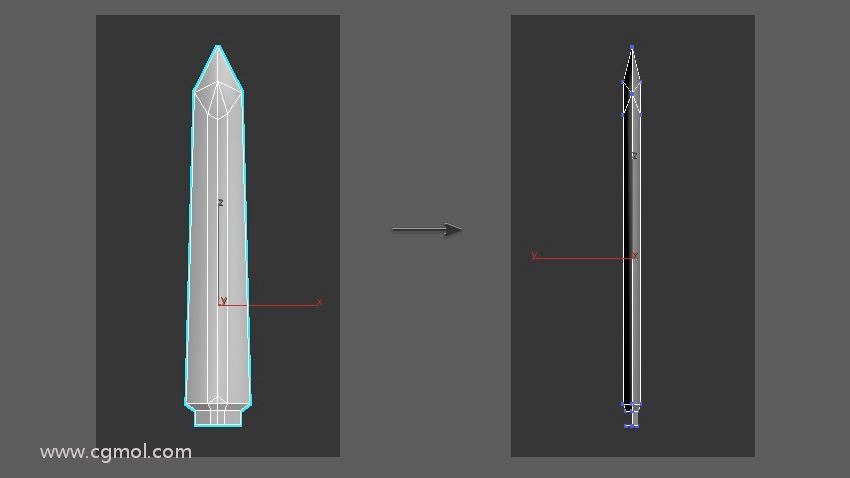
转动剑刃
第2步
使用“ 顶点选择” 工具删除剑刃的一半 。
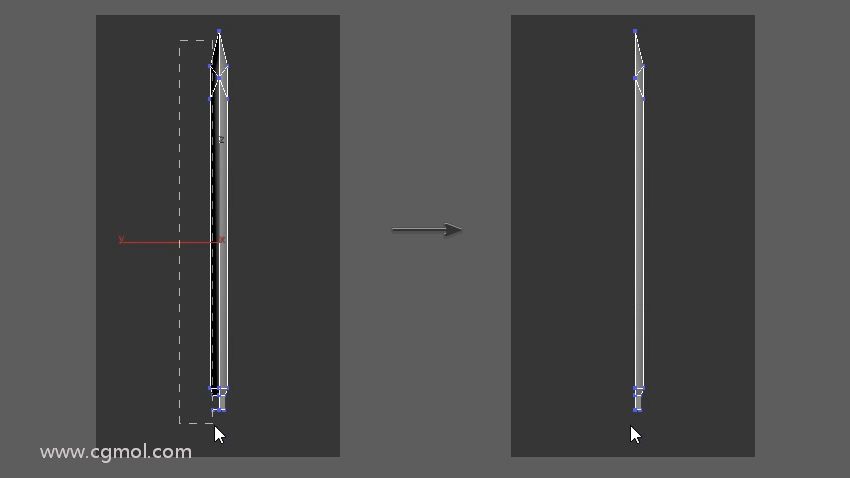
删除一半剑刃
第3步
确保剑刃是一个 通过右键单击它然后选择“ 转换为可编辑多边形”来编辑多边形。
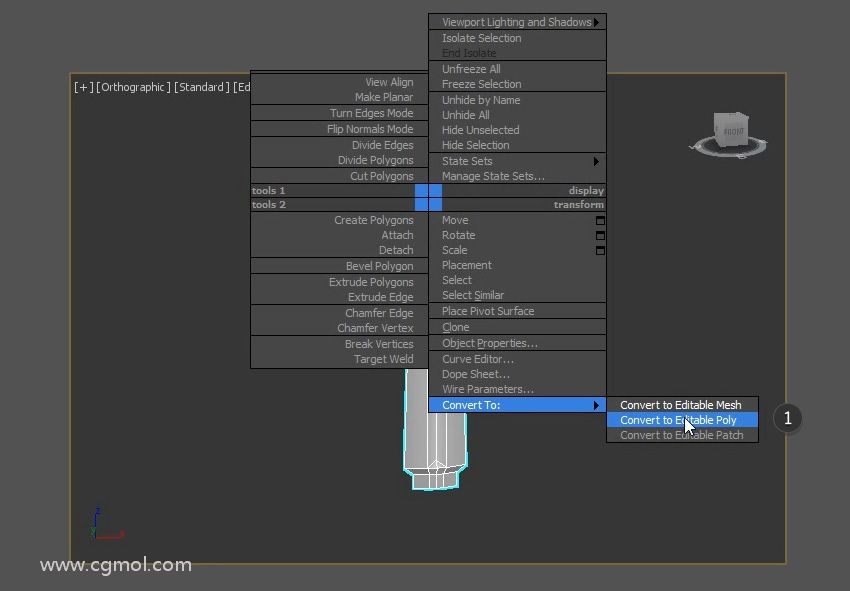
转换为可编辑多边形
第4步
转到“ 修改器列表” 下拉菜单,然后选择“ 展开UVW”。
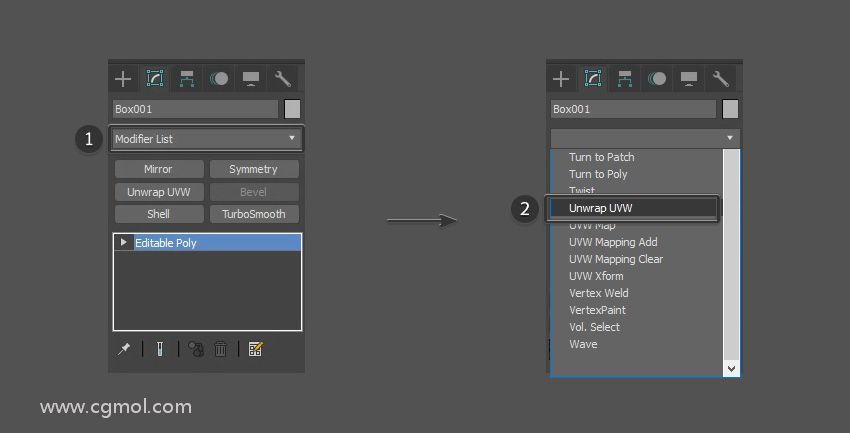
选择展开UVW
第5步
在“ 编辑UV” 部分下的“ 修改”选项卡中 , 选择“ 打开UV编辑器”。

选择Open UV Editor
第6步
将出现“ 编辑UVS”窗口。使用位于窗口右上角的“ 移动工具” 和“ 缩放工具”在方框内移动对象。一旦对象在方框内,单击 Reset Peel 按钮。
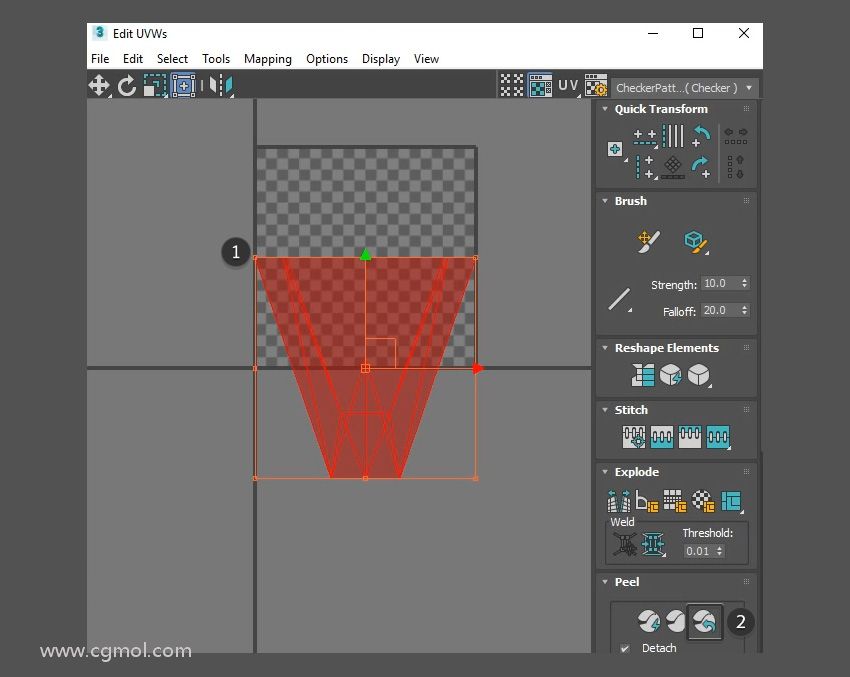
选择重置剥离
第7步
单击“ 重置剥离” 按钮后,使用“ 移动工具”将剑刃移动 到方形边框内。
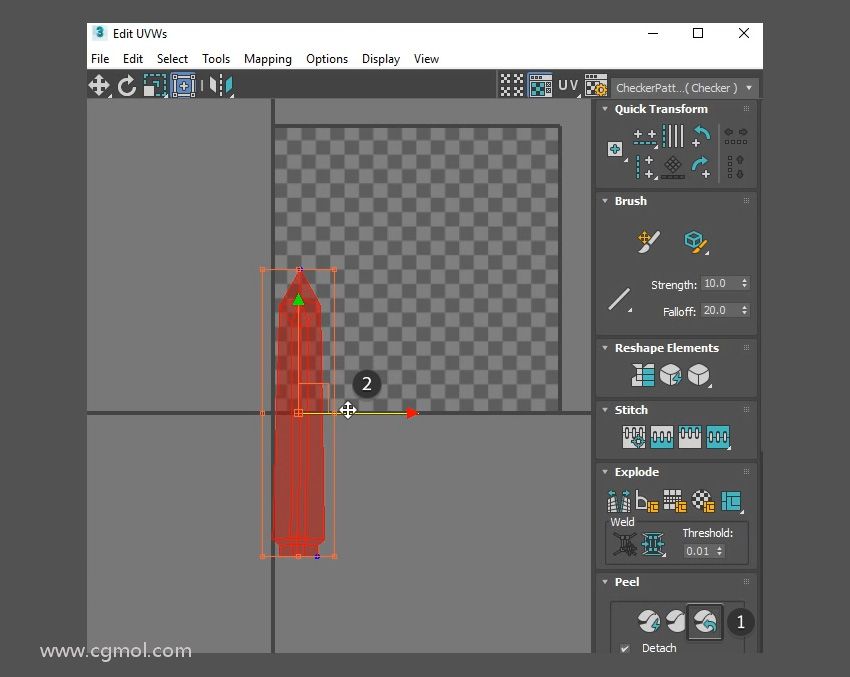
在UV编辑器中移动剑刃
第8步
使用“ 编辑UVW”窗口 左上角的工具(“移动”,“旋转”,“缩放”),将其放置在边框内正方形的右侧。
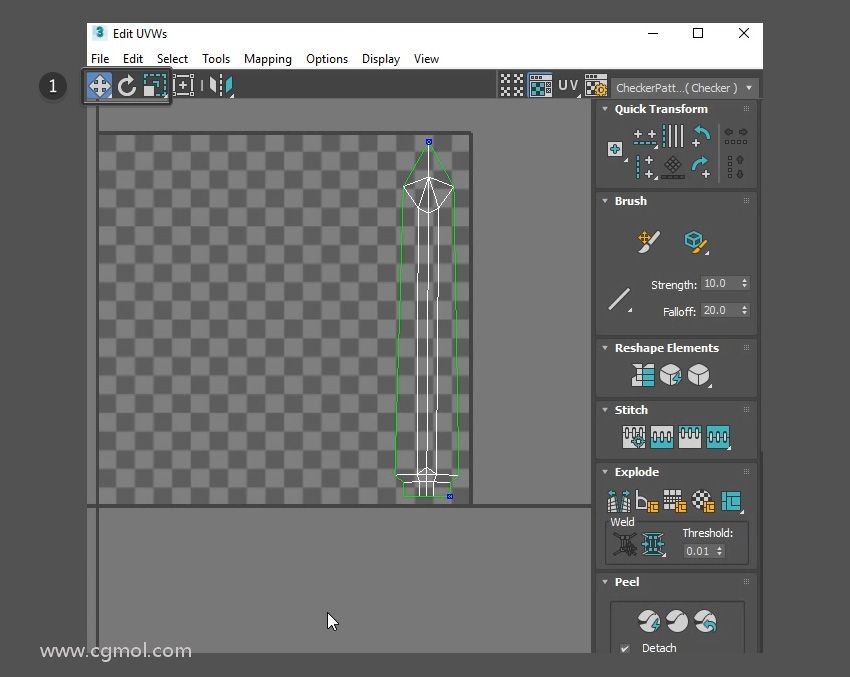
在UV编辑器中编辑UV
第9步
关闭“ 编辑UVW”窗口。确保选择了剑刃并转到 修改标签。 右键单击 “ 展开修改器”,然后选择 “全部折叠”。
如果它变为可编辑网格,请将其转换为 可编辑多边形。辅助单击>转换为可编辑多边形。
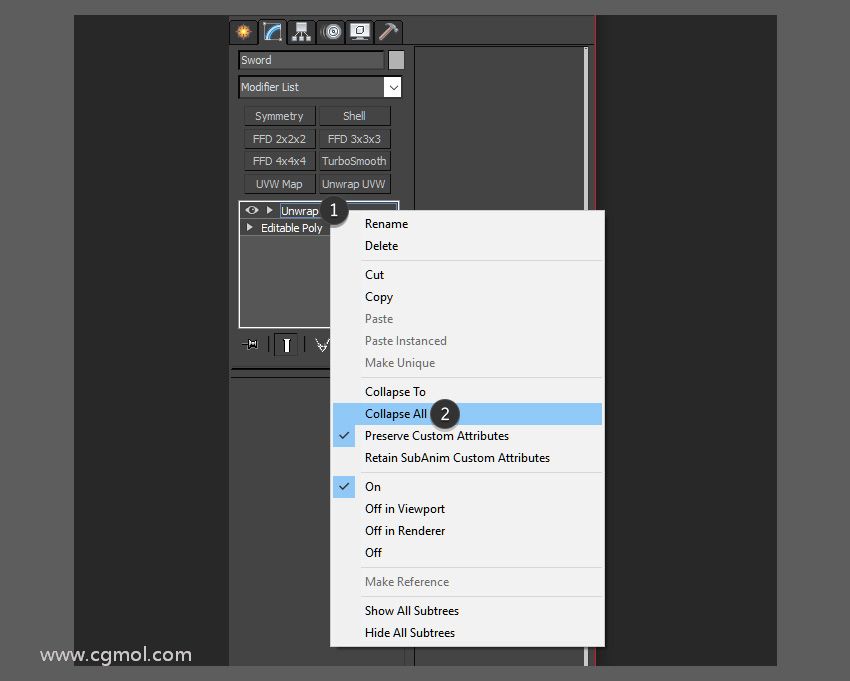
右键单击并全部折叠
8. 复制Blade UVs
步骤1
使用 边缘选择工具 并选择刀片的最外边缘之一。
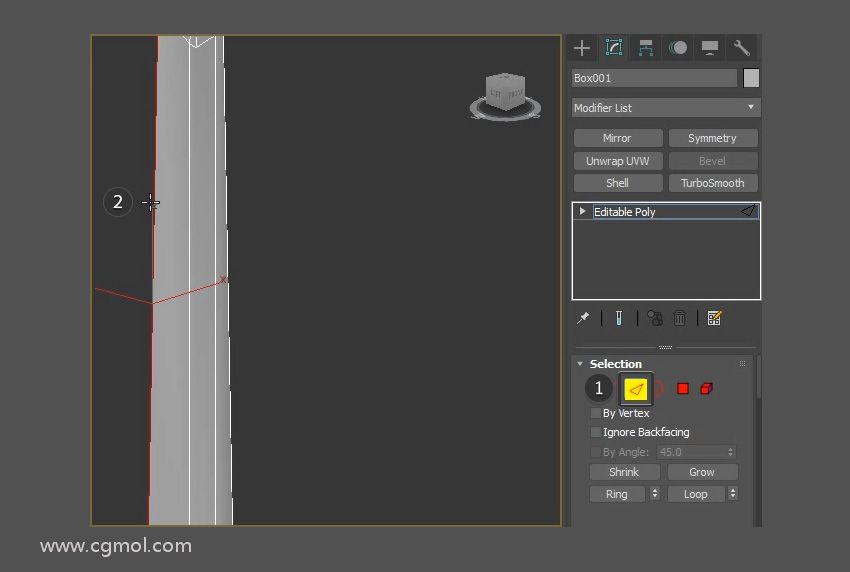
选择剑的边缘
第2步
在“ 修改器列表”中,向下滚动并选择“ 对称”。
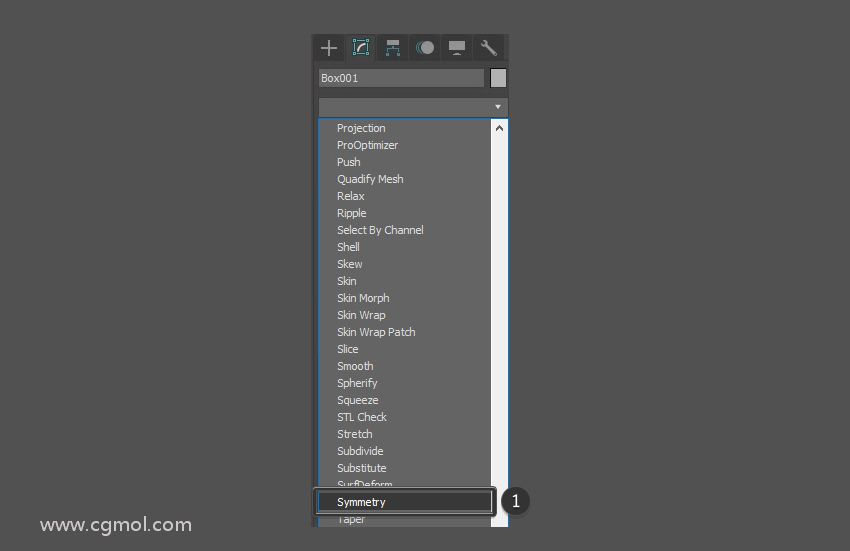
从列表中选择Symmetry
第3步
在“ 参数” 部分下,选择以下内容:
镜轴: Y
翻转
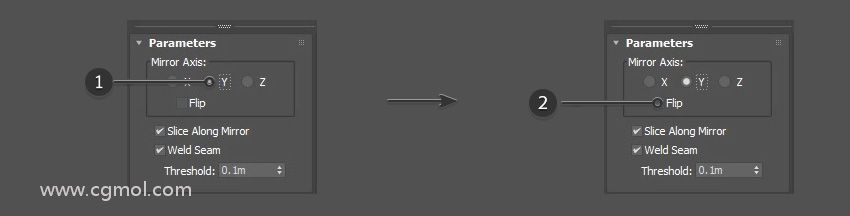
编辑镜像参数
第4步
选择参数后,您的刀片应该再次完整。

镜像刀片
第5步
转换刀背成可编辑多边形选择与刀片 次 点击>转换为可编辑多边形。
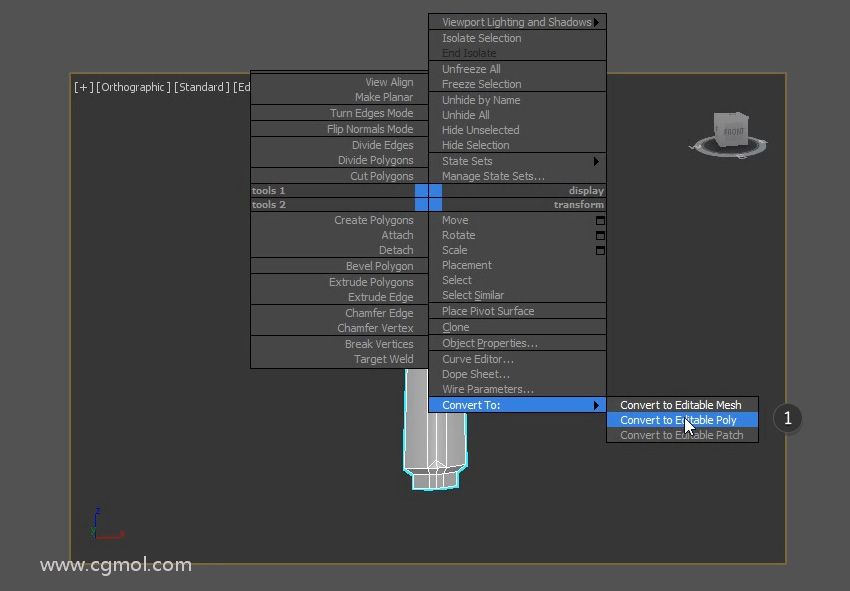
转换为可编辑多边形
第6步
要检查UVW是否已正确复制,请通过从“ 修改器列表”中选择它来再次应用刀片上的“ 展开UVW” 修改器。
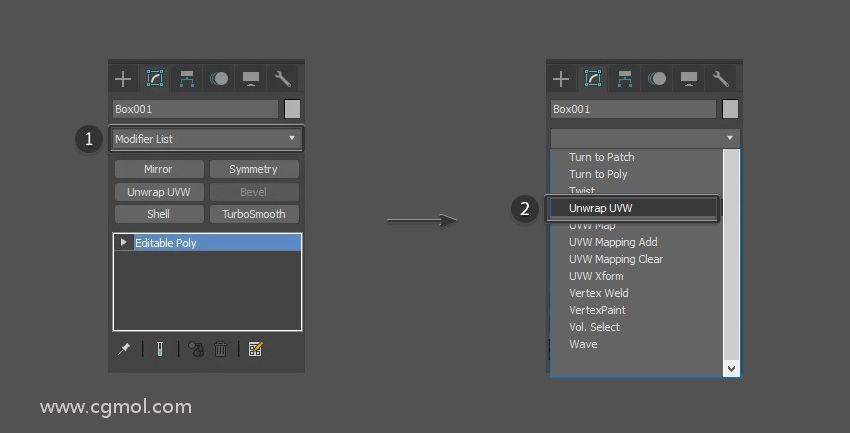
选择展开UVW
第7步
在“ 编辑UVW”窗口中移动UVW 以确保刀片形状很好地位于彼此之上。
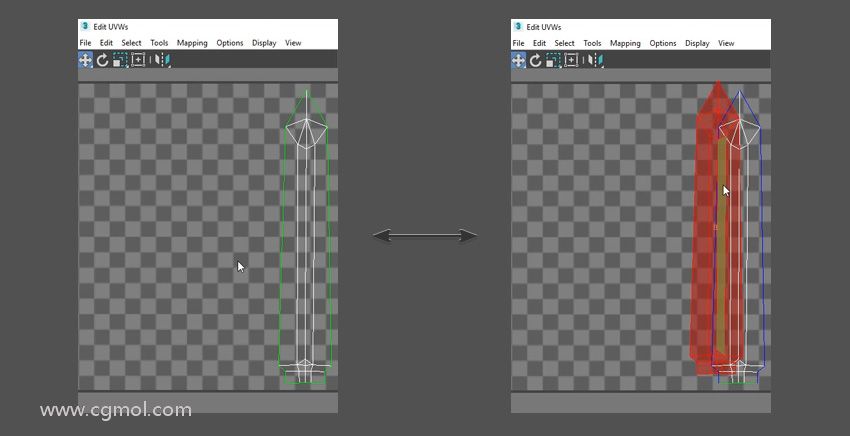
检查UV
上一节我们做好了uv展开的准备,接下来开始展开,我们先从剑刃部分开始。
7. 展开剑刃
步骤1
要开始展开剑刃,请确保已选择它并确保您已遵循本教程上一节 - UVW Remove与 Reset XForm。
为了使下一步更容易,请确保从侧视图中查看剑刃。
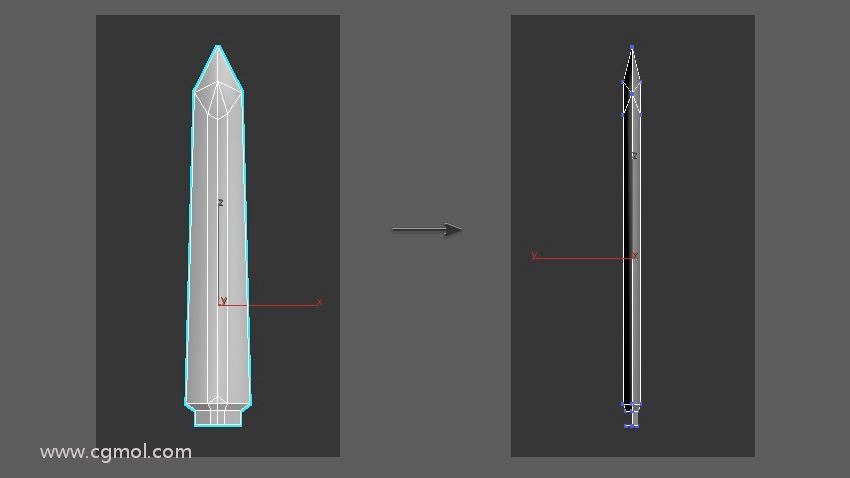
转动剑刃
使用“ 顶点选择” 工具删除剑刃的一半 。
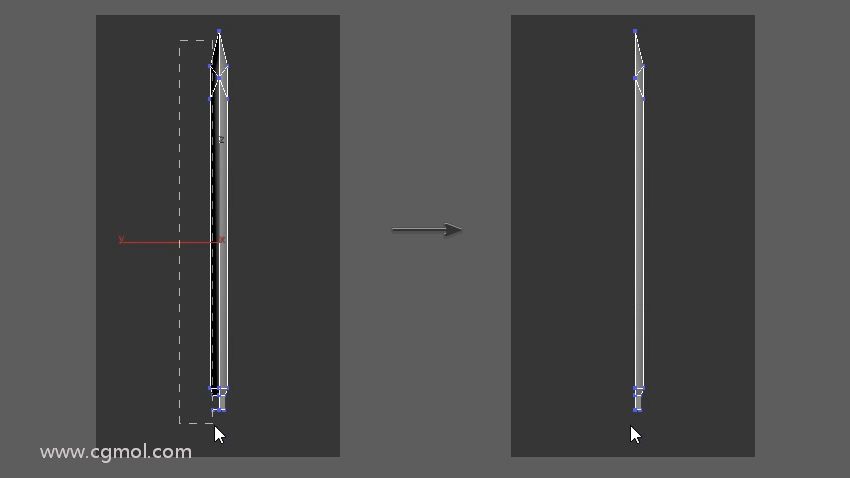
删除一半剑刃
确保剑刃是一个 通过右键单击它然后选择“ 转换为可编辑多边形”来编辑多边形。
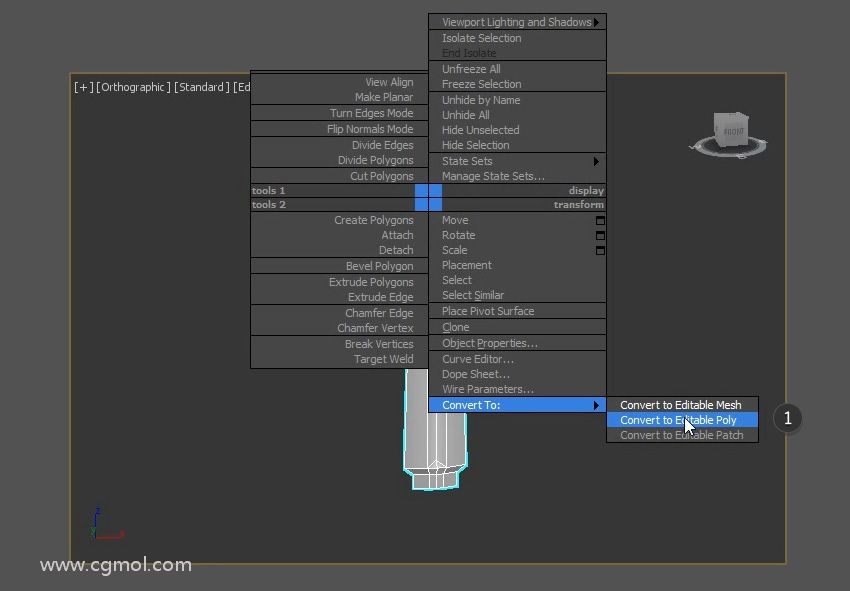
转换为可编辑多边形
转到“ 修改器列表” 下拉菜单,然后选择“ 展开UVW”。
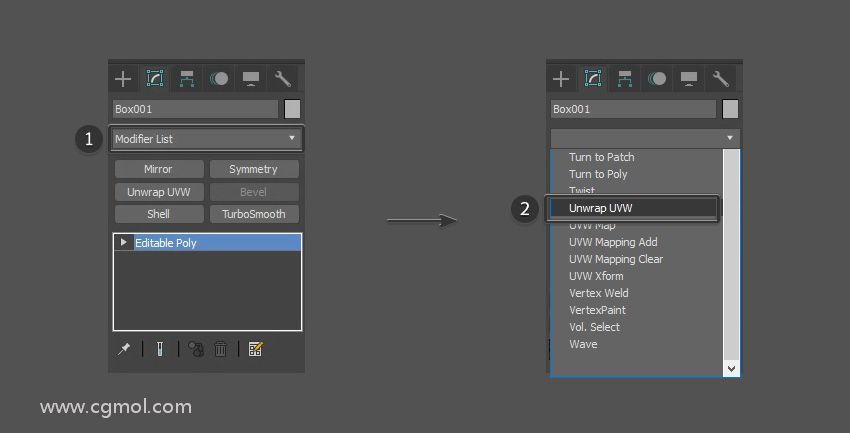
选择展开UVW
在“ 编辑UV” 部分下的“ 修改”选项卡中 , 选择“ 打开UV编辑器”。

选择Open UV Editor
将出现“ 编辑UVS”窗口。使用位于窗口右上角的“ 移动工具” 和“ 缩放工具”在方框内移动对象。一旦对象在方框内,单击 Reset Peel 按钮。
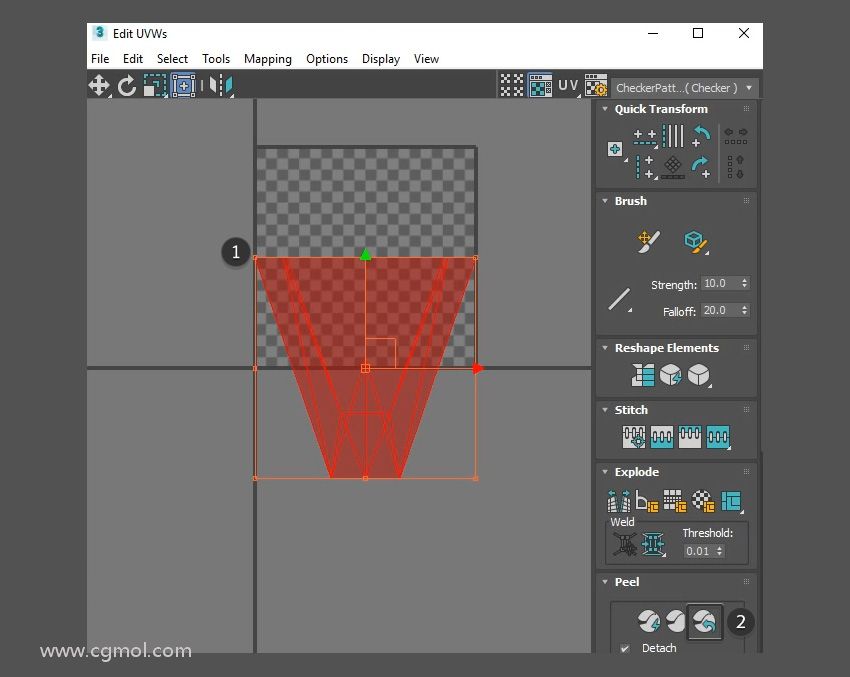
选择重置剥离
单击“ 重置剥离” 按钮后,使用“ 移动工具”将剑刃移动 到方形边框内。
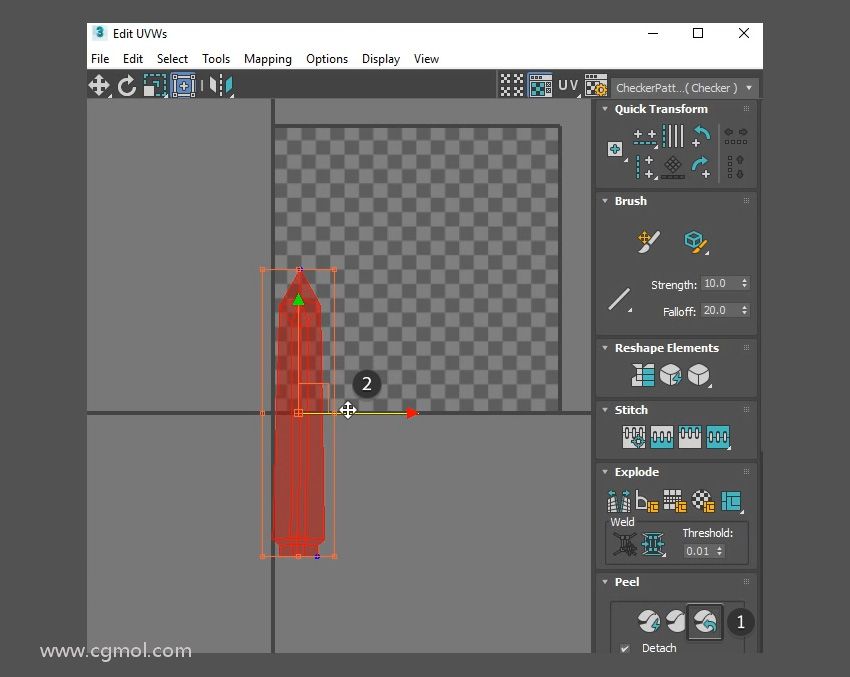
在UV编辑器中移动剑刃
使用“ 编辑UVW”窗口 左上角的工具(“移动”,“旋转”,“缩放”),将其放置在边框内正方形的右侧。
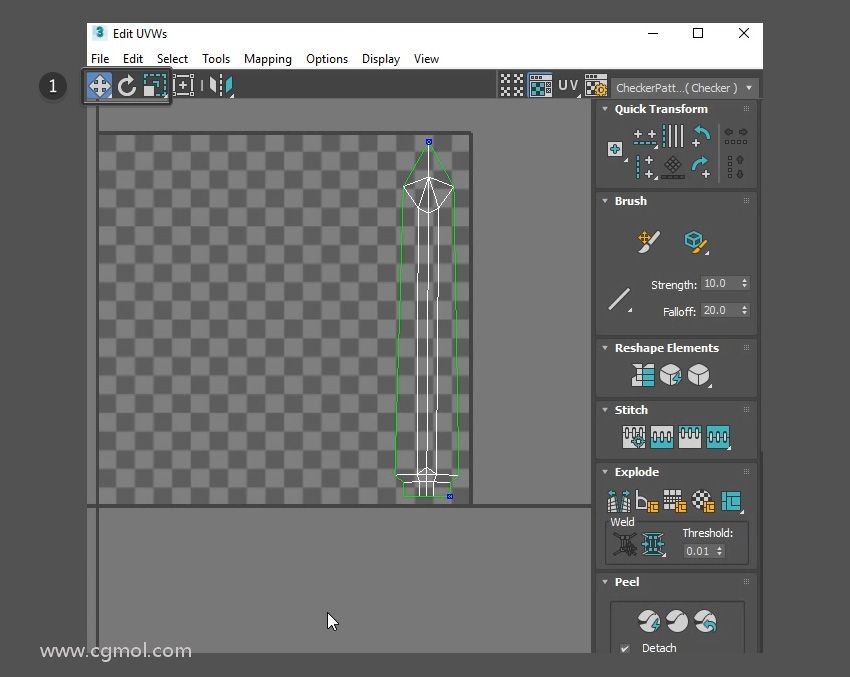
在UV编辑器中编辑UV
关闭“ 编辑UVW”窗口。确保选择了剑刃并转到 修改标签。 右键单击 “ 展开修改器”,然后选择 “全部折叠”。
如果它变为可编辑网格,请将其转换为 可编辑多边形。辅助单击>转换为可编辑多边形。
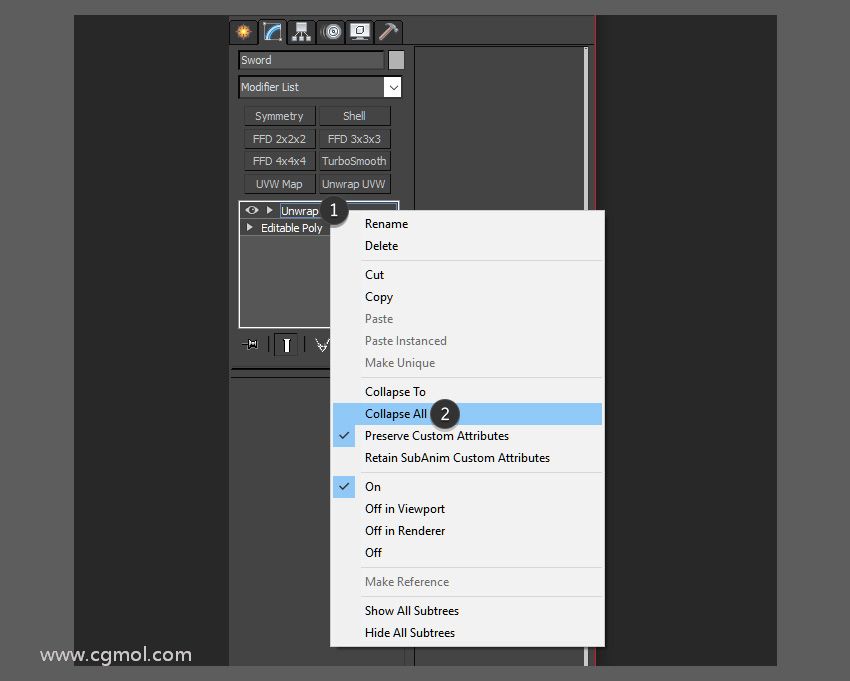
右键单击并全部折叠
步骤1
使用 边缘选择工具 并选择刀片的最外边缘之一。
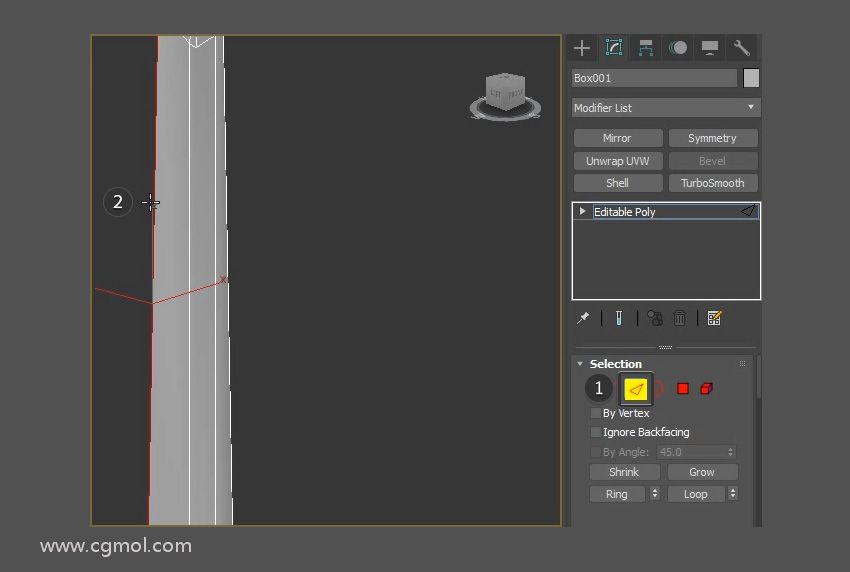
选择剑的边缘
第2步
在“ 修改器列表”中,向下滚动并选择“ 对称”。
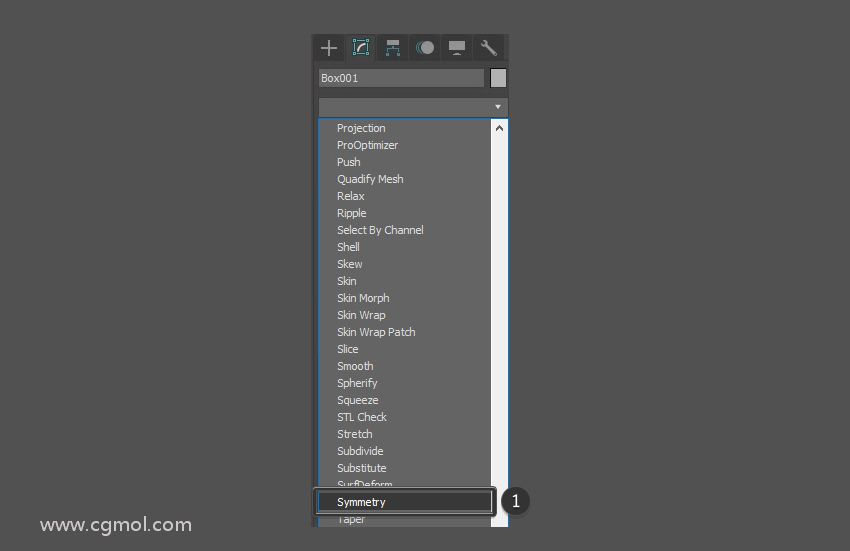
从列表中选择Symmetry
第3步
在“ 参数” 部分下,选择以下内容:
镜轴: Y
翻转
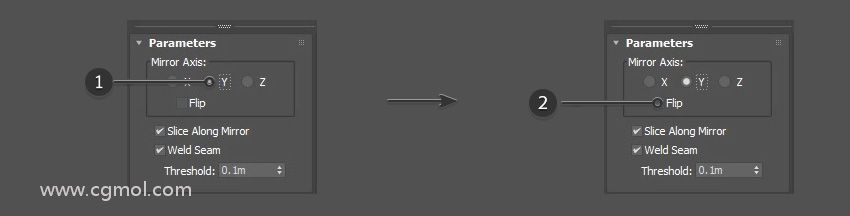
编辑镜像参数
第4步
选择参数后,您的刀片应该再次完整。

镜像刀片
第5步
转换刀背成可编辑多边形选择与刀片 次 点击>转换为可编辑多边形。
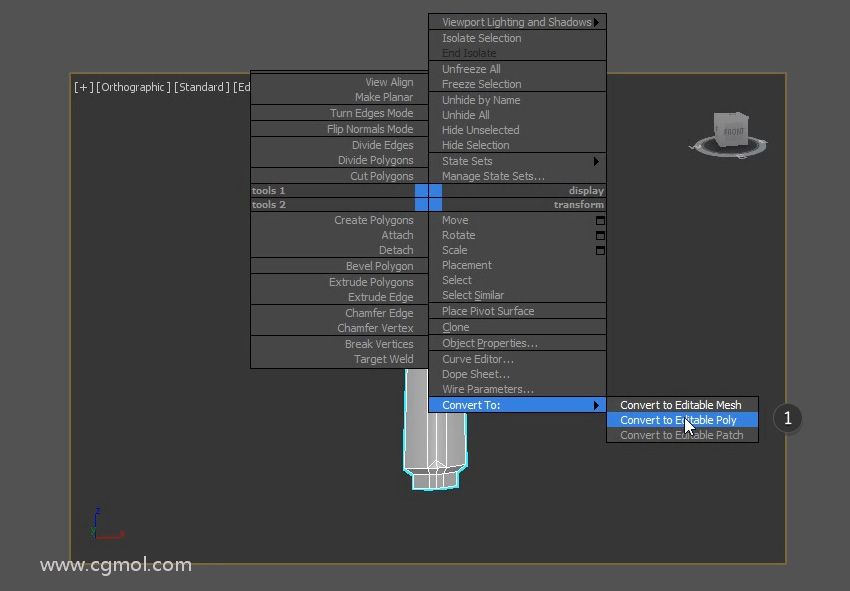
转换为可编辑多边形
第6步
要检查UVW是否已正确复制,请通过从“ 修改器列表”中选择它来再次应用刀片上的“ 展开UVW” 修改器。
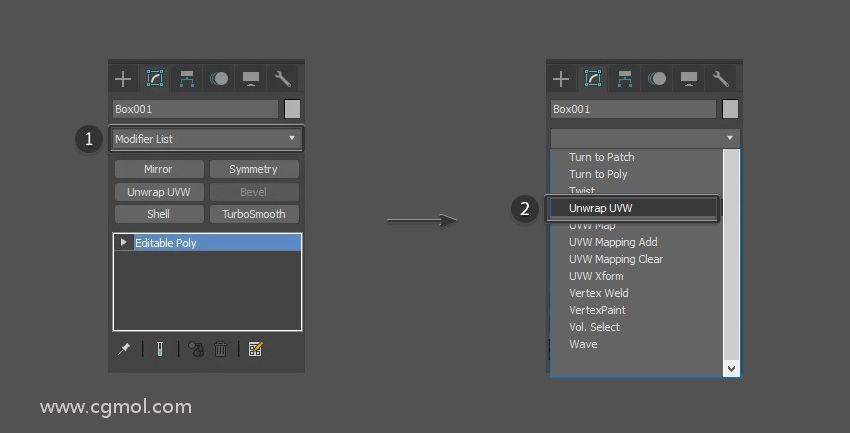
选择展开UVW
第7步
在“ 编辑UVW”窗口中移动UVW 以确保刀片形状很好地位于彼此之上。
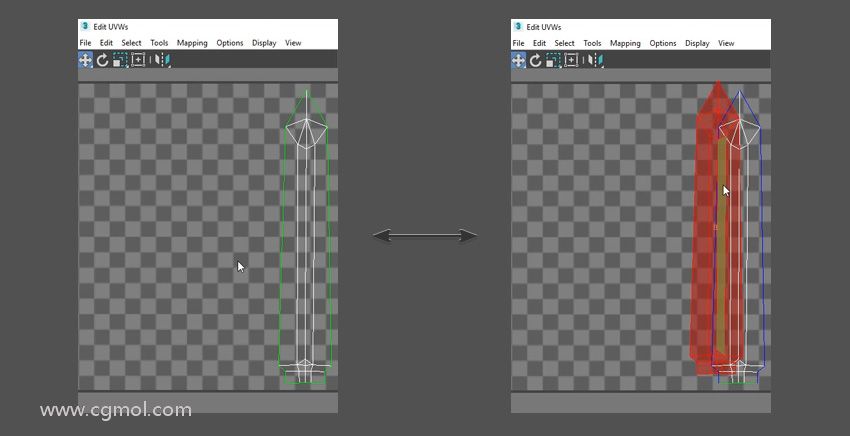
检查UV
阅读全文 ⇣
 3dmax建模的几种实用方法
3dmax建模的几种实用方法 max2012从入门到精通视频教程-标准几何形体1
max2012从入门到精通视频教程-标准几何形体1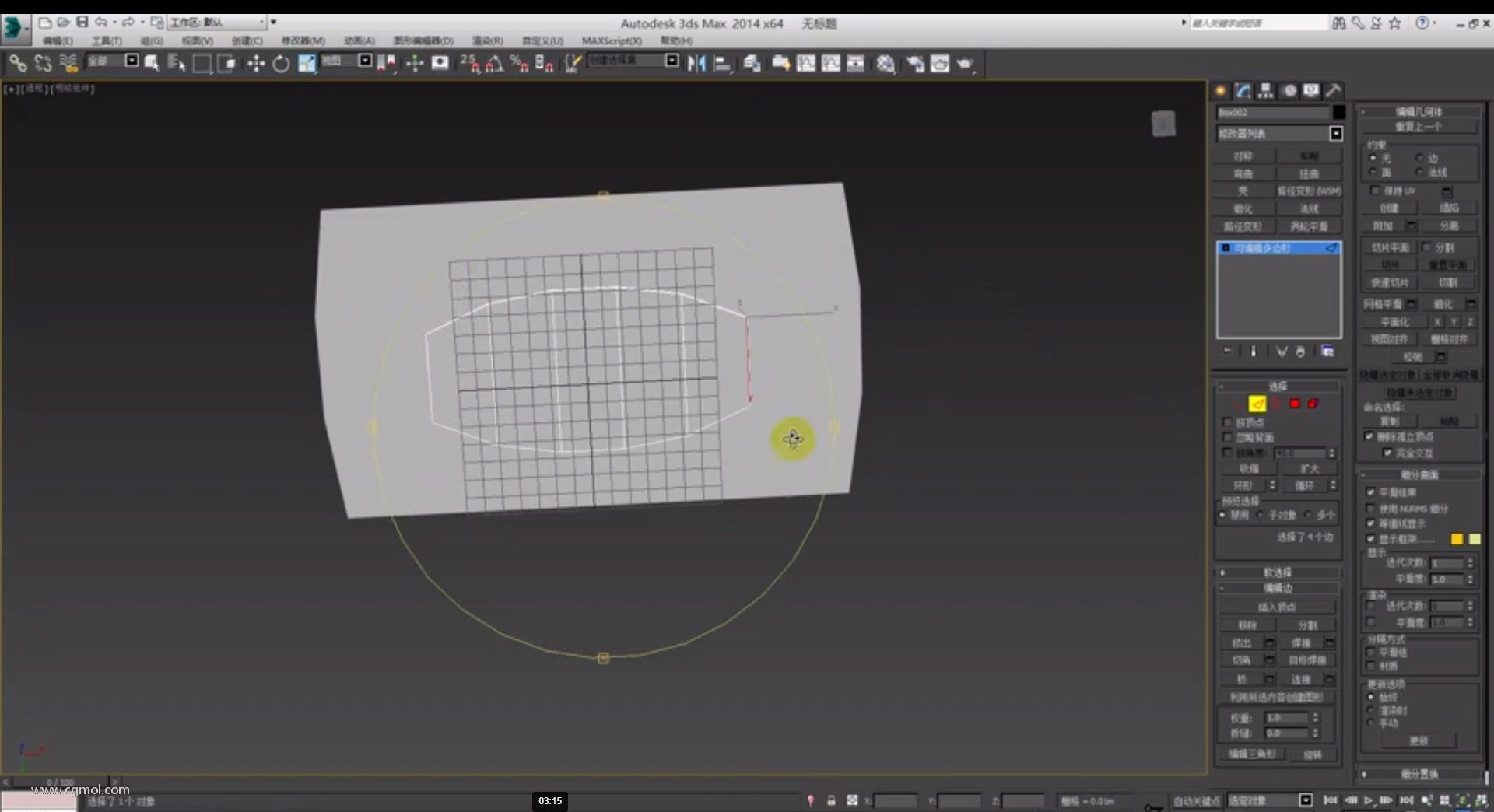 【max视频】简单茶几3D模型的制作视频教程+源文件下载
【max视频】简单茶几3D模型的制作视频教程+源文件下载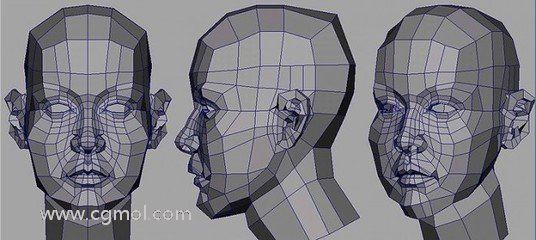 【干货】游戏人物模型的制作方法和经验分享
【干货】游戏人物模型的制作方法和经验分享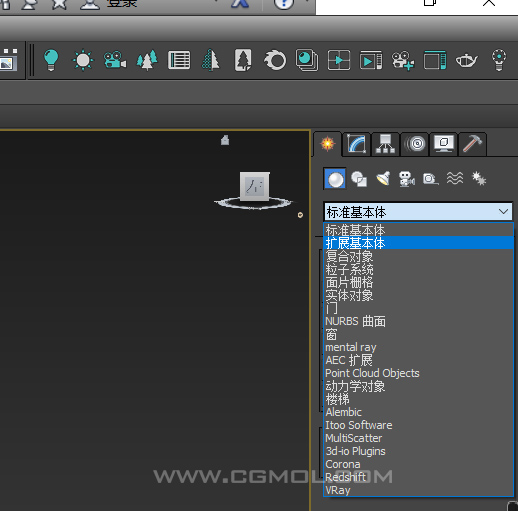 max中环形结的作用以及建模方法
max中环形结的作用以及建模方法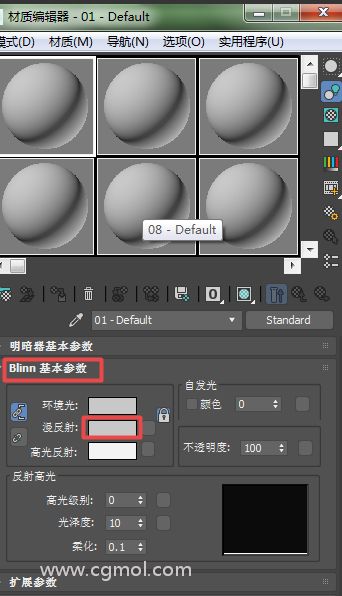 max材质编辑器中的漫反射如何操作?
max材质编辑器中的漫反射如何操作? 芭蕾舞女演员阁楼建模设计流程参考(一)
芭蕾舞女演员阁楼建模设计流程参考(一)